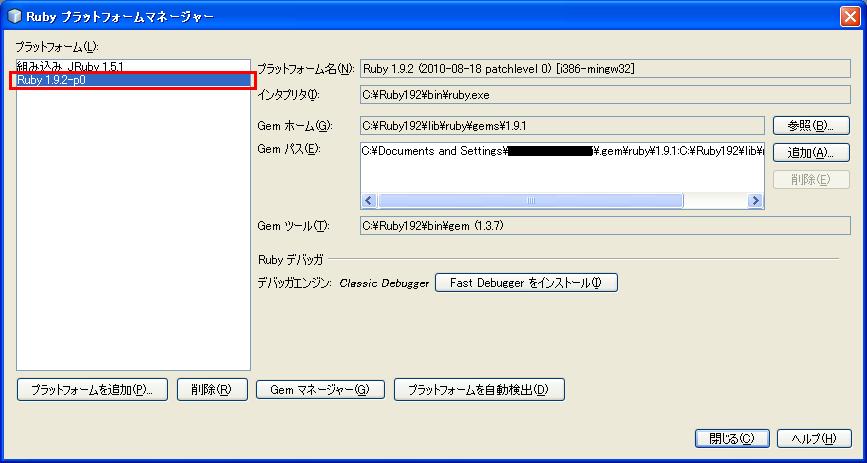DynagenでCCIEを目指す
Ruby on Rails インストール手順
最終更新:
it_certification
-
view
1. 履歴
- 2010/09/02 初稿
- 2010/09/07 Ruby 1.9.2からRuby 1.8.7に変更
2. はじめに
- Ruby on Railsのインストール手順を記します。
- NetBeans上でRuby on Railsを動作させる手順を記します。
- Rubyのバージョンは安定版の1.8.7とします。
- Railsのバージョンは2.3.8とします(執筆時点2010/09/07では、Rails 3.0.0のドキュメントが充実していないので敬遠します。)
- Ruby 1.9.2 とRails 2.3.8以下では「日本語」を表示する際に不具合が発生します。~
この問題に対応するためには、別途パッチを当てる必要があります。
https://rails.lighthouseapp.com/projects/8994/tickets/1988
3. Ruby ダウンロード
3.1. 但し書き
RubyはNetBeans内に同梱されているので、インストールしなくても動作させる事ができます。しかし、NetBeans内に同梱されているのは、正確にはRubyではなくJava上で動作するJRubyです。Rubyを動かしたい場合は、別途、手動でインストールする必要があります。
3.2. URL
以下のURLをブラウザで開き、Ruby One-Click installerのダウンロードページを表示させます。以下URLがリンク切れになっている場合は、「ruby installer」などで検索して下さい。
http://rubyinstaller.org/
3.3. 公式サイト
「Download」を押下します。
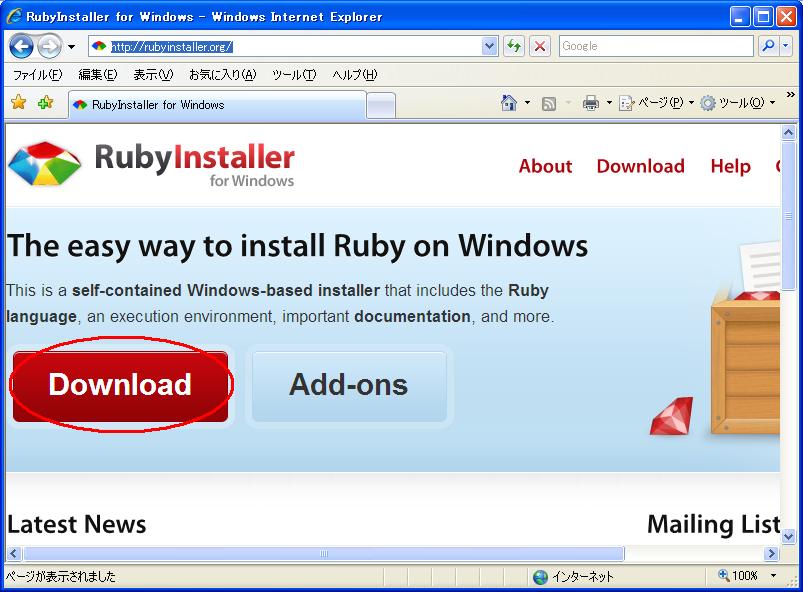
インストールしたいバージョンを押下し、exeファイルをダウンロードします。(バグを含んでいそうなイヤな予感がしますが、私は最新バージョンの1.9.2をダウンロードしました。)
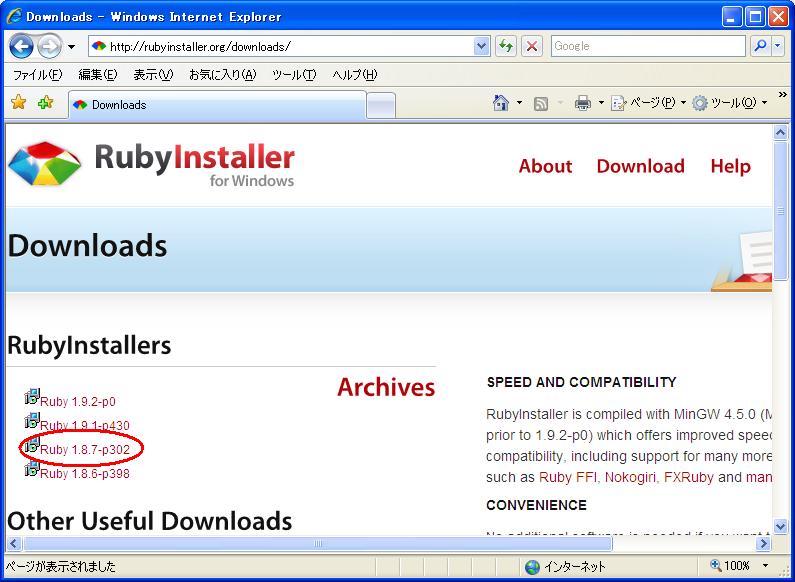
4. Rubyのインストール
4.1. Rubyのインストール
上記手順でダウンロードしたexeファイルを実行します。
「Next」を押下します。
「Next」を押下します。
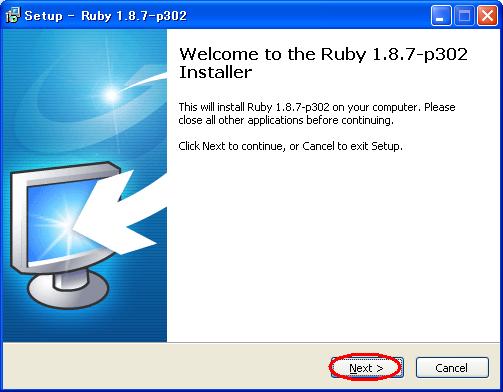
「I accept license」をチェックし、「Next」を押下します。

「Add Ruby executable to your PAHT」にチェックを入れ、「Next」を押下します。
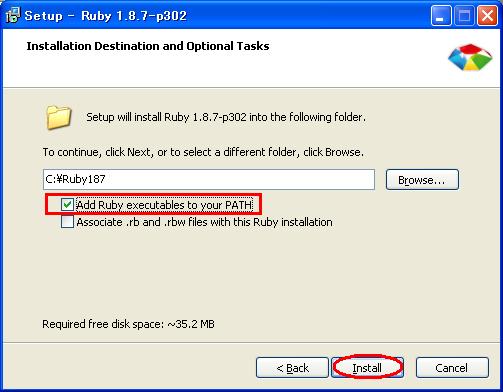
インストールが完了するまで待ちます。
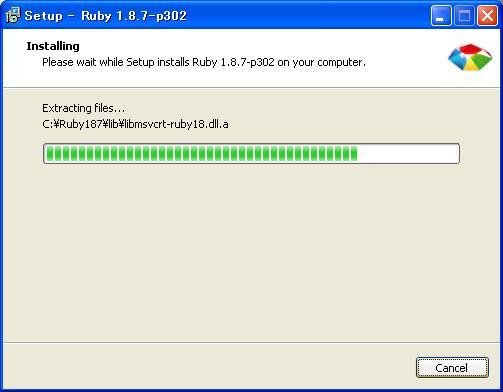
「Finish」を押下し、インストールを終了させます。
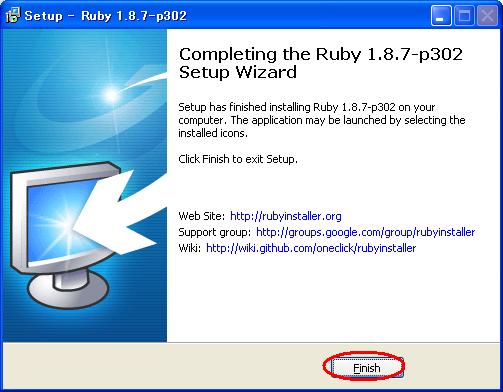
Rubyのインストール確認
コマンドプロンプトに「ruby -v」「gem -v」と入力し、バージョンが表示される事を確認します。
C:\>ruby -v ruby 1.8.7 (2010-08-16 patchlevel 302) [i386-mingw32] C:\>gem -v 1.3.7 C:\>
5. Ruby on Railsのインストール
5.1. 但し書き
執筆時点(2010/09/02)では、Railsはまだまだ発展途上のフレームワークです。マイナーバージョンが1つ上がっただけでも動かなくなってしまいます。メジャーバージョンが違えば、もはや別物のフレームワークです(根本的な設計思想は変わりませんが…)。したがって、Railsをインストールする際は、明示的にバージョンを指定する必要があります。
また、RailsのインストールはNetBeansの画面(gem update manager)からも実施する事ができますが、インストールされるのは最新バージョンのみです。
また、RailsのインストールはNetBeansの画面(gem update manager)からも実施する事ができますが、インストールされるのは最新バージョンのみです。
5.2. Ruby on Railsのインストール
コマンドプロンプトに以下のように入力し、Railsをインストールして下さい。
なお、Railsをインストールする際は必ずバージョンを指定して下さい。執筆時点(2010/09/02)では、バージョンを指定しないと最新のrails 3.0.0がインストールされてしまいます。(もう、rails 3系が出てしまったのですね。おじさん、時代の流れについていけないよ…)
なお、Railsをインストールする際は必ずバージョンを指定して下さい。執筆時点(2010/09/02)では、バージョンを指定しないと最新のrails 3.0.0がインストールされてしまいます。(もう、rails 3系が出てしまったのですね。おじさん、時代の流れについていけないよ…)
C:\>set http_proxy=http://<ip address>:<port> <- proxyを使用する環境の場合は設定して下さい C:\> C:\> C:\> C:\>gem install rails -v 2.3.8 <- -vで明示的にバージョンを指定して下さい。 Successfully installed activesupport-2.3.8 Successfully installed activerecord-2.3.8 Successfully installed rack-1.1.0 Successfully installed actionpack-2.3.8 Successfully installed actionmailer-2.3.8 Successfully installed activeresource-2.3.8 Successfully installed rails-2.3.8 7 gems installed Installing ri documentation for activesupport-2.3.8... Installing ri documentation for activerecord-2.3.8... Installing ri documentation for rack-1.1.0... Installing ri documentation for actionpack-2.3.8... Installing ri documentation for actionmailer-2.3.8... Installing ri documentation for activeresource-2.3.8... Installing ri documentation for rails-2.3.8... Installing RDoc documentation for activesupport-2.3.8... Installing RDoc documentation for activerecord-2.3.8... Installing RDoc documentation for rack-1.1.0... Installing RDoc documentation for actionpack-2.3.8... Installing RDoc documentation for actionmailer-2.3.8... Installing RDoc documentation for activeresource-2.3.8... Installing RDoc documentation for rails-2.3.8...
5.3. Ruby on Railsのインストール確認
コマンドプロンプトに「rails -v」と入力し、railsのバージョンが表示される事を確認します。
C:\>rails -v Rails 2.3.8 C:\>
6. NetBeansの設定
6.1. Proxyの設定
proxyを使用する環境の場合、まずproxyを設定する必要があります。(proxyを使用しない環境の場合は、この手順は不要です。)
「ツール」→「オプション」を開きます。「手動でプロキシ設定」を選択し、プロキシサーバのIPアドレスとポート番号を入力し、「了解」を押下します。
「ツール」→「オプション」を開きます。「手動でプロキシ設定」を選択し、プロキシサーバのIPアドレスとポート番号を入力し、「了解」を押下します。
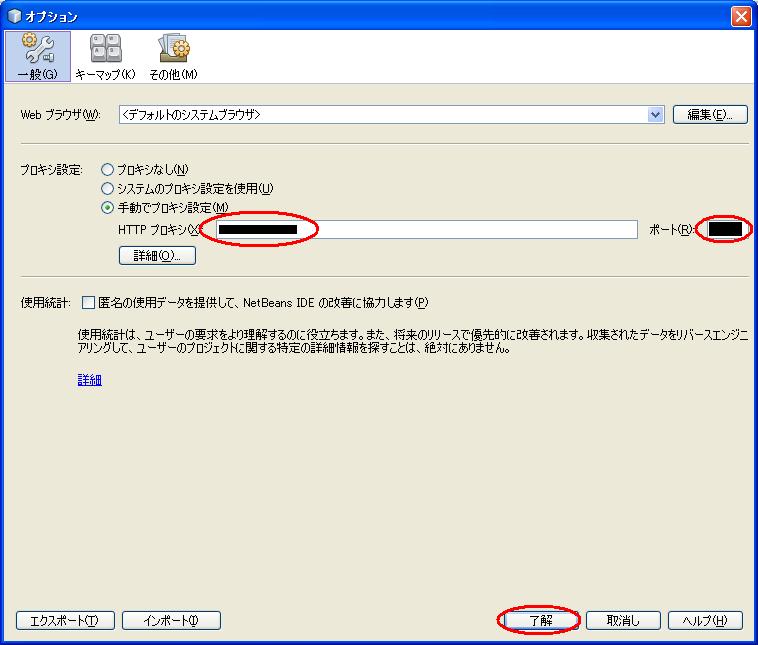
6.2. Rubyの有効化
(未確認ですが、もしかしたら、Ruby専用のIDEをインストールした場合は、本手順は不要かもしれません。)
「ツール」→「プラグイン」を開きます。
「Ruby」にチェックを入れ、「有効化」を押下します。
「ツール」→「プラグイン」を開きます。
「Ruby」にチェックを入れ、「有効化」を押下します。
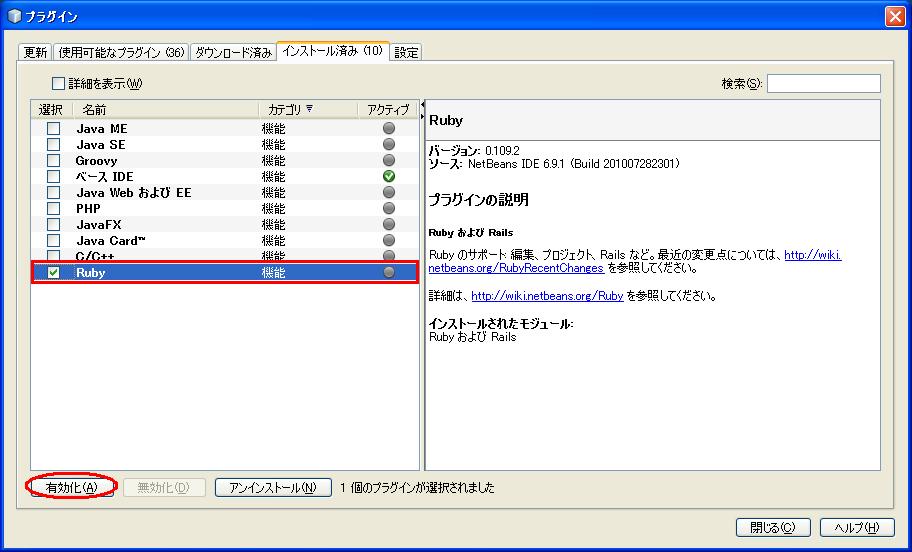
「有効化」を押下します。
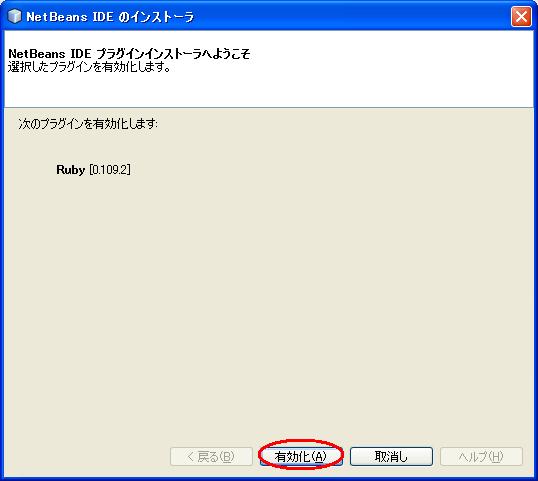
「完了」を押下します。
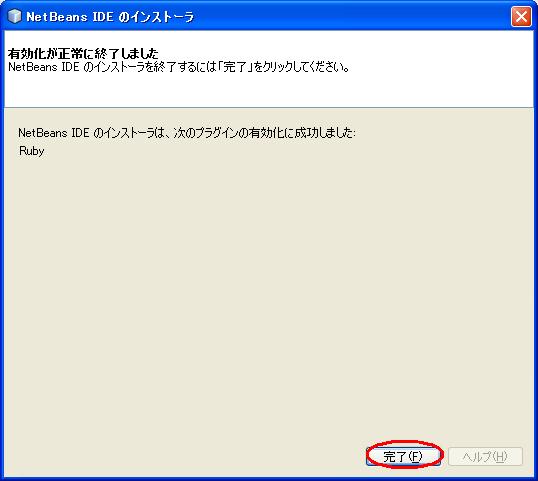
6.3. 実行環境の指定
Rubyが有効になると、「ツール」メニュー内に「Rubyプラットフォーム」が追加されます。「ツール」→「Rubyプラットフォーム」を開きます。
「プラットフォーム」を押下し、先ほどインストールしたRubyのPATHを入力します。私の場合は、以下がRubyのPATHになりました(環境に応じてPATHは適宜変更して下さい)。
「プラットフォーム」を押下し、先ほどインストールしたRubyのPATHを入力します。私の場合は、以下がRubyのPATHになりました(環境に応じてPATHは適宜変更して下さい)。
C:\Ruby192\bin\ruby.exe

指定した実行環境が加わった事を確認します。